您现在的位置是:首页 > 互联网 >正文
如何控制iOS中照片和其他应用程序中的隐藏音量
发布时间:2021-07-30 14:56:19来源:
每个应用程序都喜欢隐藏其静音按钮。您当然知道应用程序或您的 iPhone 或 iPad 产生或不产生声音或音频的体验 ,并且您无法弄清楚如何让它开始或停止——即使 Apple 具有系统范围的音量和静音控制作为以及硬件静音开关(从技术上讲,“响铃/静音开关”)。但是,应用程序与制作音频有其自身的关系。他们经常,但并非总是如此,在您采取行动之前,不会根据其他设置进行窥视。
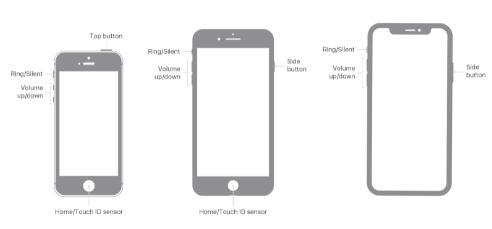
系统范围的音频控制
在 “设置”>“声音和触感”中, 您可以通过禁用“使用按钮更改”来控制铃声和警报音量,并保持此音量不受 iPhone 或 iPad 上音量增大/减小按钮的影响。物理响铃/静音开关控制整个系统静音。但是应用程序似乎可以覆盖这一点:在某些情况下,即使启用了开关,应用程序也会播放音频;在其他情况下,禁用开关或使用音量调高按钮此时会启用音频。
照片应用
观看电影时,通常默认禁用其音频。点击视图底部的扬声器图标以启用音频。
nstagram 的音频控制很神秘,因为它依赖于复杂的选择交互:
启用响铃/静音开关后,应用程序中的音频默认为静音。当您在时间线或故事中查看带音频的视频时,不会播放音频。但是,您会在时间线中的带有声音的视频上看到一个静音的扬声器图标:点击它,它会在时间线和 故事(以及卷轴等)中启用音频 。您无法禁用音频,除非再次通过在时间线中找到带有声音的视频并再次点击它。
禁用响铃/静音开关后,默认情况下会在任何地方播放音频。然而,找到一个有声音的视频,你可以点击它来静音应用程序中的任何地方。
缩放移动应用程序
Zoom 的移动应用程序会覆盖系统范围的音频设置,这导致我在帮助一所与我相关的学校建立基于 Zoom 的研讨会时进行了长达一小时的令人抓狂的故障排除会议。 即使 您将 iPhone 或 iPad 上的声音设为静音, 如果您启用了应用程序称为“计算机音频”(从您正在使用的设备传递的音频),Zoom 移动应用程序也将 始终播放音频。(我们在一个位置使用多个设备,并通过 iPhone 获得了糟糕的反馈循环。)
诀窍是屏幕左上角有一个小扬声器图标。如果您 在 Zoom 中禁用了设置 > 会议 > 始终显示会议控件,您甚至不会 看到 此图标,除非您短暂点击屏幕以显示会议控件。
标签:iOS隐藏音量
猜你喜欢
- 1月24日谷歌Pixel3系列正式下架:这难道是在为新机让路么
- iPhone12Pro规格曝光 更高面值 更强性能
- 2月17日【隐藏的秘密】把iPhone的相机镜头变成放大镜 善用光学变焦功能
- 华为Mate40Pro5G版2月19日什么时候上市?一个多少钱?
- 利安人寿持续盈利第三季度实现净利润2.06亿.
- 三星S21超级杯电池参数曝光将于明年在Q1发布
- 2022年02月09日尺寸达11.33英寸!三星宣布推出首款1亿像素传感器
- 2022年02月14日新“锤子”要来了!朱海舟暗示新手机发布会时间已定
- 2022年02月13日华为汽车智慧屏定档10月30日与Mate40系列同时亮相
- 苹果实用技巧:新iPhone9是便宜的手机吗?便宜的iPhone到底有多便宜?
最新文章
- 16度穿什么衣服儿童(16度穿什么)
- 2022年丰田4Runner采用新的TRDSportTrim驾驶性能更好
- 2022年起亚K9内饰采用大屏幕指纹认证
- 2022梅德塞斯AMGGT4Door锐化新客舱和特殊装饰
- 2020职工养老保险收费价格表 2022养老保险费计算方式有哪些
- 172男生正常体重(172体重多少合适)
- 2022年02月22日7月10日来天猫小米旗舰店小米8放量抢购
- 1.8床和1.5床长和宽是多少(1.5米床和1.8米床区别)
- 2022重庆社保个人缴费基数是多少 2022养老保险缴费基数是怎么来的
- 1公里走路需要多少分钟(1.8公里走路要多久)
- 聚酯纤维100%的衣服怎么洗(100%聚酯纤维怎么洗)
- 广东省过渡性养老金是在哪一年截止 2022广州市过渡性养老金怎么计算的
- 2022年02月22日积灰问题难消除FindX或成“吸尘机”
- little和less有什么区别(less和little的区别)
- 鞍钢职工养老保险查询 2022鞍山养老保险查询途径有哪些
- ow是哪国的(macow 是哪个国家)
- 奥迪A4L入门版将于9月上市 搭载1.4T发动机
- 1月15日魅族16真机再曝光18:9屏幕+超窄边框
- new bunren是正品吗(new caledonia是哪个国家)
- 黑龙江省鸡西市养老保险今年交多少? 2022鸡西养老保险查询指南
- pizza纸盒能进微波炉吗(pizza纸盒能进微波炉吗)
- 2021成都车展博物馆:瑞丰S2S3智能驱动系列
- 井矿盐跟海盐哪种好(井矿盐和海盐区别)
- 2022年02月22日小米&美图重磅联姻网友火速放出渲染图
